Office插件管理工具是一款功能超级强大的Office插件管理软件,软件小巧简单、绿色无毒、无需安装,并且支持后台运行,不是很占用电脑的内存,基本低配的电脑都是可以轻松运行,非常不错。软件专业性强,专门为Office插件量身制作,能够轻松的管理全部的Office插件。只需打开工具,为我们设置复杂的注册表设置,然后就可以轻松的进行管理了,Excel、PPT、WORD和OutLook等等全部插件全部都可以管理,无论是需要主动安装还是需要禁用插件,或者说是卸载,都是可以轻松操作的。再也不需要因为软件主动安装乱七八糟的插件而对电脑造成负载而烦恼了。本次小编为大家带来的是Office插件管理工具绿色版,免安装,直接打开就可以使用,欢迎需要的朋友来本站免费下载体验!~

此处的插件清单仅为COM加载项插件,一般性的普通加载项不在此清单范围内,而且普通加载项一般出问题不多,下文也会简单说明如何维护普通加载项的插件。
一般来说,插件只需安装在当前登录用户下可使用即可,无需安装到本机所有用户均可使用,特别是现在主流的VSTO技术开发的插件,默认也只是当前登录用户下安装,仅对当前用户可用。
若在【遍历当前用户插件】下没找到,可到【遍历本机插件】处再看下。
部分新电脑自带的微软OFFICE版本,多数属于ClickToRun模式安装和家庭学生版的OFFICE,是VSTO插件不能用的重灾区,后文也会谈到修复技术。
遍历出当前所有的安装过的插件,若想对它进行打开或关闭(一般来说,插件安装后,会在OFFICE软件打开时进行加载,太多插件安装,加载过程会比较漫长,建议需要使用到的高频插件才进行开启)
使用下方的【全选】、【反选】操作,可以快速选择到所需的条目,再使用【加载选中】、【关闭选中】可快速对插件进行打开或关闭操作。
二、删除和卸载插件
上述选中某些插件后,可以对插件进行删除操作,一般来说,插件只需关闭即可,不会再影响OFFICE的打开速度和使用过程的速度。
某些情况下,可能插件的信息较混乱时或使用【控制面板】不能成功卸载插件时,还有在32位、64位OFFICE来回安装过时,在注册表里可能留下了一些多余的信息。
上述这些情况,可能最终会影响插件的正常加载和关闭,可以从根本上对其进行删除操作。
其实插件能够被加载,原理上是在注册表上写入了一些引导信息,在OFFICE软件开启时,会到注册表这些位置去寻找插件信息及插件的底层文件存储位置,如果将这些注册表信息删除后,理论上就近呼卸载了插件,只是仍然留下了插件文件在硬盘里,当今硬盘空间极其廉价,也不必纠结某几个小文件存留在自己电脑里。
删除操作中,有另外一个场景,可能插件在当前用户和本机用户上都有注册表记录,一般控制插件打开和关闭信息,只需要在当前用户清单里控制即可,可以把多余的本机插件清单里的信息删除掉。
使用【删除选中注册表记录】,程序会将注册表上的记录删除掉,使用【删除选中注册表记录+程序文件】,除了删除注册表记录,还会删除插件安装路径所在文件夹上的插件底层文件,在【控制面板】卸载插件不管用时,可以使用此功能来卸载插件。
三、修复选中插件因家庭学生版加载失败
如标题所示,此功能主要针对新电脑安装自带的OFFICE,在安装插件后,始终加载不上来,可以使用此项去修复试试。
【修复选中插件因家庭学生版加载失败】的原理仅仅为将当前用户下的选中的插件记录信息,将其复制到本机下的注册表对应的项目上。如上图所示的注册表路径为HKEY_LOCAL_MACHINE开头,原来在当前用户清单里是HKEY_CURRENT_USER开头的。
经过复制后,经反馈是有效的,一般VSTO技术开发的插件,都因为此项的修复得以改善,正常使用。当然其插件的开启与关闭也要转到【遍历本机插件】清单上去管理,如果能够确定自己OFFICE的位数,就能对应哪条注册表记录是对插件启动与关闭真正起作用(因本工具未能识别到当前OFFICE的位数,故复制了两条记录过来,如果用户自己能清楚具体的OFFICE位数,可自行将另一条记录删除)。
因在本机范围的注册表上增删信息需要有足够权限,本功能需要管理员权限运行本工具方可运行。
四、同步插件至WPS,让WPS亦能使用OFFICE插件
在安装OFFICE插件时,一般情况下,WPS是不能直接使用,需要在注册表上增加一些关联信息方可让WPS软件找到插件的信息并加载插件。
这个关联信息,细心的开发者可能会给用户周到地想到,但部分插件可能未处理,此时使用本工具的【同步插件至WPS】功能,点击后即可自动将关联信息追加上。
WPS上使用OFFICE插件,或多或少会因为兼容性问题,部分功能失效不能用,例如Excel催化剂就因主打Excel用户群体,没有为WPS用户作过测试兼容性问题,很多功能不适用于WPS,其他一些简单的插件,调用简单的接口,可能对WPS适配性会好一些。
五、取消禁用插件,让异常被禁用的插件重新能够加载正常
插件使用过程中,可能因为OFFICE软件的死机等原因,致使OFFICE将插件禁用了,此时就不能加载到插件,一般情况下,用户不想用插件,可以用上述第一点功能来打开或关闭插件,没必要将插件禁用掉。
好多用户不知道去哪里重新解禁插件,故开发了这个小功能,点击后,所有禁用的插件清单都解禁出来。
六、打开OFFICE加载项文件夹
前面提到,本工具仅对COM加载项的插件进行管理,普通加载项如Excel的以xlam结尾的文件(使用xll技术开发的插件,同样会落在此清单范围内,如Excel催化剂开发的自定义函数和EasyShu图表插件),一般来说,会将其放到加载项文件夹里,然后Excel会自动到此位置找寻所有的普通加载项插件,将其以清单的方式返回给用户去勾选与否。
其快捷的打开方式为在功能区里打开【开发工具】选项卡,可快速通过【Excel加载项】定位到此加载项清单。
本功能非常简单,只是帮大家打开类似这个文件夹C:\Users\当前用户名\AppData\Roaming\Microsoft\AddIns。因登录用户不同会有不同,所有的OFFICE普通加载项都在这个文件夹里。
当然也可以不在这个文件夹里也可以安装到如下图若点击【浏览】按钮去安装到的插件,就不在此文件夹里。
不只是一个插件的设置,而是几乎所有插件都给我们设置好。
本插件管理工具的原理为操作注册表,对插件所对应的注册表Loadehavior值进行更改,对电脑的无危害,可放心使用。
2、修复已知bug。
3、优化用户体验。

软件功能
一、遍历本机或当前用户下的所有COM加载项插件此处的插件清单仅为COM加载项插件,一般性的普通加载项不在此清单范围内,而且普通加载项一般出问题不多,下文也会简单说明如何维护普通加载项的插件。
一般来说,插件只需安装在当前登录用户下可使用即可,无需安装到本机所有用户均可使用,特别是现在主流的VSTO技术开发的插件,默认也只是当前登录用户下安装,仅对当前用户可用。
若在【遍历当前用户插件】下没找到,可到【遍历本机插件】处再看下。
部分新电脑自带的微软OFFICE版本,多数属于ClickToRun模式安装和家庭学生版的OFFICE,是VSTO插件不能用的重灾区,后文也会谈到修复技术。
遍历出当前所有的安装过的插件,若想对它进行打开或关闭(一般来说,插件安装后,会在OFFICE软件打开时进行加载,太多插件安装,加载过程会比较漫长,建议需要使用到的高频插件才进行开启)
使用下方的【全选】、【反选】操作,可以快速选择到所需的条目,再使用【加载选中】、【关闭选中】可快速对插件进行打开或关闭操作。
二、删除和卸载插件
上述选中某些插件后,可以对插件进行删除操作,一般来说,插件只需关闭即可,不会再影响OFFICE的打开速度和使用过程的速度。
某些情况下,可能插件的信息较混乱时或使用【控制面板】不能成功卸载插件时,还有在32位、64位OFFICE来回安装过时,在注册表里可能留下了一些多余的信息。
上述这些情况,可能最终会影响插件的正常加载和关闭,可以从根本上对其进行删除操作。
其实插件能够被加载,原理上是在注册表上写入了一些引导信息,在OFFICE软件开启时,会到注册表这些位置去寻找插件信息及插件的底层文件存储位置,如果将这些注册表信息删除后,理论上就近呼卸载了插件,只是仍然留下了插件文件在硬盘里,当今硬盘空间极其廉价,也不必纠结某几个小文件存留在自己电脑里。
删除操作中,有另外一个场景,可能插件在当前用户和本机用户上都有注册表记录,一般控制插件打开和关闭信息,只需要在当前用户清单里控制即可,可以把多余的本机插件清单里的信息删除掉。
使用【删除选中注册表记录】,程序会将注册表上的记录删除掉,使用【删除选中注册表记录+程序文件】,除了删除注册表记录,还会删除插件安装路径所在文件夹上的插件底层文件,在【控制面板】卸载插件不管用时,可以使用此功能来卸载插件。
三、修复选中插件因家庭学生版加载失败
如标题所示,此功能主要针对新电脑安装自带的OFFICE,在安装插件后,始终加载不上来,可以使用此项去修复试试。
【修复选中插件因家庭学生版加载失败】的原理仅仅为将当前用户下的选中的插件记录信息,将其复制到本机下的注册表对应的项目上。如上图所示的注册表路径为HKEY_LOCAL_MACHINE开头,原来在当前用户清单里是HKEY_CURRENT_USER开头的。
经过复制后,经反馈是有效的,一般VSTO技术开发的插件,都因为此项的修复得以改善,正常使用。当然其插件的开启与关闭也要转到【遍历本机插件】清单上去管理,如果能够确定自己OFFICE的位数,就能对应哪条注册表记录是对插件启动与关闭真正起作用(因本工具未能识别到当前OFFICE的位数,故复制了两条记录过来,如果用户自己能清楚具体的OFFICE位数,可自行将另一条记录删除)。
因在本机范围的注册表上增删信息需要有足够权限,本功能需要管理员权限运行本工具方可运行。
四、同步插件至WPS,让WPS亦能使用OFFICE插件
在安装OFFICE插件时,一般情况下,WPS是不能直接使用,需要在注册表上增加一些关联信息方可让WPS软件找到插件的信息并加载插件。
这个关联信息,细心的开发者可能会给用户周到地想到,但部分插件可能未处理,此时使用本工具的【同步插件至WPS】功能,点击后即可自动将关联信息追加上。
WPS上使用OFFICE插件,或多或少会因为兼容性问题,部分功能失效不能用,例如Excel催化剂就因主打Excel用户群体,没有为WPS用户作过测试兼容性问题,很多功能不适用于WPS,其他一些简单的插件,调用简单的接口,可能对WPS适配性会好一些。
五、取消禁用插件,让异常被禁用的插件重新能够加载正常
插件使用过程中,可能因为OFFICE软件的死机等原因,致使OFFICE将插件禁用了,此时就不能加载到插件,一般情况下,用户不想用插件,可以用上述第一点功能来打开或关闭插件,没必要将插件禁用掉。
好多用户不知道去哪里重新解禁插件,故开发了这个小功能,点击后,所有禁用的插件清单都解禁出来。
六、打开OFFICE加载项文件夹
前面提到,本工具仅对COM加载项的插件进行管理,普通加载项如Excel的以xlam结尾的文件(使用xll技术开发的插件,同样会落在此清单范围内,如Excel催化剂开发的自定义函数和EasyShu图表插件),一般来说,会将其放到加载项文件夹里,然后Excel会自动到此位置找寻所有的普通加载项插件,将其以清单的方式返回给用户去勾选与否。
其快捷的打开方式为在功能区里打开【开发工具】选项卡,可快速通过【Excel加载项】定位到此加载项清单。
本功能非常简单,只是帮大家打开类似这个文件夹C:\Users\当前用户名\AppData\Roaming\Microsoft\AddIns。因登录用户不同会有不同,所有的OFFICE普通加载项都在这个文件夹里。
当然也可以不在这个文件夹里也可以安装到如下图若点击【浏览】按钮去安装到的插件,就不在此文件夹里。
软件特色
现在用WPS的人多了,到处有人问插件是否支持WPS版本,网上各种神操作,搞注册表之类的,对小白来说,可是伤不起。Office插件管理工具可以让几乎所有的Office插件同时都支持WPS的使用。只需打开使用过这个工具之后,自动把复杂繁琐的注册表设置好。不只是一个插件的设置,而是几乎所有插件都给我们设置好。
本插件管理工具的原理为操作注册表,对插件所对应的注册表Loadehavior值进行更改,对电脑的无危害,可放心使用。
更新日志
1、现在支持【普通加载项】和【COM加载项】两大插件阵营。2、修复已知bug。
3、优化用户体验。
∨ 展开
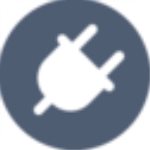
 汉仪乐喵体
汉仪乐喵体
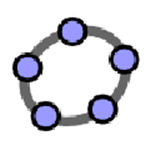 GeoGebrav6.0.592.0 中文绿色版
GeoGebrav6.0.592.0 中文绿色版
 Adobe XD CC 2019v13.1.32中文破解版(附注册机)
Adobe XD CC 2019v13.1.32中文破解版(附注册机)
 潜水员戴夫正式版修改器 V1.0 绿色免费版
潜水员戴夫正式版修改器 V1.0 绿色免费版
 ECS FEMFAT LABv3.10破解版
ECS FEMFAT LABv3.10破解版
 免费追书pc版 v8.0.0
免费追书pc版 v8.0.0
 aardio(桌面软件开发工具) v33.32.4官方版
aardio(桌面软件开发工具) v33.32.4官方版
 SSCOM串口调试助手2024 V5.13.1 最新免费版
SSCOM串口调试助手2024 V5.13.1 最新免费版
 比亚迪官方dilink4.0升级包 最新免费版
比亚迪官方dilink4.0升级包 最新免费版
 比亚迪车机系统升级包 V4.0 免费版
比亚迪车机系统升级包 V4.0 免费版
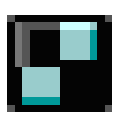 福昕PDF编辑器12破解补丁 V12.0.0.12394 绿色免费版
福昕PDF编辑器12破解补丁 V12.0.0.12394 绿色免费版
 营业执照生成器破解版V8.0
营业执照生成器破解版V8.0
 Alternative A2dp Driver(PC支持LDAC协议) V1.0.5.1 最新免费版
Alternative A2dp Driver(PC支持LDAC协议) V1.0.5.1 最新免费版
 Eplan p8 2023破解文件 V2023 绿色免费版
Eplan p8 2023破解文件 V2023 绿色免费版
 天猫精灵刷机破解软件 V2023 免费版
天猫精灵刷机破解软件 V2023 免费版
 Studio One6机架效果插件 V6.0.2 最新免费版
Studio One6机架效果插件 V6.0.2 最新免费版